Comet Labs HMP200 Manuel utilisateur
PDF
Télécharger
Document
HMP200 3.5’HDD Multimedia Player Manuel d’Utilisation Sommaire Partie I Introduction Fonctions Specifications Précautions d’emploi Installation 01 02 03 04 05 Partie II | Installation et Connexion Connexion Connexion Connexion Connexion Connexion Connexion Connexion vidéo en Composite (Vidéo) video en S-Video vidéo en composante audio en RCA audio en Coaxial audio en optique à un ordinateur 07 07 08 08 09 09 10 Partie III | La Télécommande Vue d’ensemble de la télécommande Description des touches de la télécommande 11 12 Partie IV | La configuration Paramétrage Vidéo Paramétrage Photo Paramétrage Audio Paramétrage d’habillage « Skin » Paramétrage Divers “Misc.” Paramétrage du “Firmware” Jouer tout types de fichiers Jouer des fichiers Vidéo Jouer des fichiers Audio Jouer des fichiers Photo 13 13 14 15 15 16 17 17 18 18 Partie V | Connexion USB avec un PC Mise à jour du “Firmware” Conexion USB avec un PC 19 19 Partie I Partie I Introduction Fonctions Vue Avant Regardez vos Films sur votre TV! PLAY LED Power HDD LED R/M UP MP3 LEFT PLAY PAUSE RIGHT STOP DOWN SETUP USB LED POWER LED Vous pouvez visionner vos films preferés sur votre TV. Le HMP200 supporte la plupart des formats vidéo notamment le MPEG1, MPEG2, MPEG4, AVI, Divx3.11, 4x, 5x, XviD, DVD (IFO, VOB), VCD (DAT)etc. Jukebox Musical Digital Le HMP200 peut reproduire une grande variété de formats audio tels que AC3, MP2, MP3, DTS pass through, WMA, OGG sur votre TV ou votre système audio existant. Album Photo Le HMP200 peut lire vos fichiers photos numériques et les afficher sur votre TV ou votre projecteur. Stockez y vos photos directement de votre PC et regardez les en diaporama avec vos amis ou votre famille. 01 Disque Dur Externe Le HMP200 utilise un disque dur 3.5 ", il fonctionne exactement comme un disque externe lorsque vous le connectez à votre PC en USB2.0 et peut atteindre un taux de transfert de 480Mbps. Vue Arrière Y Pb Pr Video Transmetteur FM [Option] Ext.IR Le HMP200 dispose d’un transmetteur FM intégré (4 fréquences) qui permet de diffuser le signal audio. Ainsi, vous n’avez plus besoin de câbles ! Mise à Jour Facile Le HMP200 peut facilement être mis à jour en téléchargeant les dernieres version de « firmware » par internet. Option Voiture [Option] Left Right S-Video Coaxial Audio USB2.0 Port Optical Audio Power Le HMP200 peut être utilise en voiture grâce à ce kit qui comprend une prise allume-cigare, une télécommande externe aisni que les câbles nécessaires. 02 02 Partie I Specifications Vidéo MPEG1/2,Div3.11.div4.0.div5.0.divx,Xvid,DVD(IFO,VOB),VCD(DAT),M2V Formats supportés Partie I Precautions Precautions d’utilisation Audio AC3.MP2,MP3,DTS pass through Ogg,WMA.MPGA MPA Photo JPEG USB2.0(Cypress chipset) Composante Vidéo: RCAY,Pr,Pb Connectique Composite Video: RCA et S-Video 01 02 03 Si un disque non formaté est installé dans le HMP200, le PC ne le détecte pas. Assurez vous que le disque soit formaté. Pour savoir comment formaté un disque dur, contactez le fabricant du disque ou votre revendeur Nous vous recommandons de faire des sauvegardes régulières de votre disque sur un média sûr. Nous ne sommes pas responsable la perte ou des dommages causés à vos données se trouvant sur le disque dur. N'éteignez pas l'appareil lorsqu'un fichier est en lecture. Audio: RCA L/R/ Coaxial .Optical IR-Ext 03 interface Utilisateur OS Windows 2000, XP ou plus récent Type de partitions Langue Taille Contenu Faite attention aux chutes et aux chocs. Si le disque dur est endommagé suite à une chute ou à un choc, contactez votre revendeur. 05 Tenez l'appareil éloigné de l'eau ou d'une forte humidité. Si du liquide est renversé sur l'appareil, débranchez le immédiatement. Si il est utilisé dans ces conditions, il y a risque de court-circuit ou de choc électrique. 06 N'utilisez pas l'appareil prés d'une source magnétique intense. Cela pourrait causer des dommages ou des pertes de données sur le disque. 07 Ne touchez pas l'appareil avec les mains humides, cela pourrait causer un choc électrique. 08 Ne démontez l'appareil, cela pourrait causer des dommages ou une perte de données. 09 En voiture, nous vous recommandons de n'utiliser que l'adaptateur allume-cigare fournit avec le Kit. Tout autre adaptateur pourrait endommager l'appareil. Télécommande Infrarouge toutes fonctions Boutons:Power .Play/Pause ,Stop,Cancel,Up,Down,Left,Right,mp3 Alimentation 04 FAT32.NTFS Adaptateur externe 12v/2.5A DC Multilangue 185*145*65(mm) Le HMP200,Câbles Audio/Vidéo ,Câble USB, Alimentation, Manuel 08 P h o 04 Partie I Partie I Installation 05 Installation 1 Dévissez les pieds 2 Ouvrez le panneau supérieur 5.Inserez le disque dur 6.Refermez le panneau supérieur 3 Connectez le câble d’alimentation 4 Connectez le câble IDE 7. Revissez les pieds. 8.Terminé. 06 Partie II Installation et Connexion Connexion video en Composite Partie II Installation et Connexion Connexion video en Composante Connectez le HMP200 à votre TV en utilisant un câble vidéo composante. Sélectionnez l’entrée vidéo correspondante sur votre TV afin de voir l’écran d’accueil du lecteur. Connectez le HMP200 à votre TV en utilisant le câble vidéo jaune. Sélectionnez l’entrée vidéo correspondante sur votre TV afin de voir l’écran d’accueil du lecteur. 07 Connexion video en S-Video Connexion audio en RCA Connectez le HMP200 à votre TV en utilisant un câble S-Video. Séléctionnez l’entrée vidéo correspondante sur votre TV afin de voir l’écran d’acceuil du lecteur. Connectez les sorties audio left (blanc) et right (rouge) sur les connecteurs appropriés de votre TV ou de votre système audio. 08 Partie II Partie II Installation et Connexion Installation et Connexion Connexion audio en coaxial Connexion à un ordinateur Si vous possédez un amplificateur muticanal, vous pouvez bénéficier du son 5.1 en raccordant le HMP200 avec un câble coaxial. L’illustration vous montre comment connecter ce câble. 09 Raccordez le HMP200 à votre ordinateur avec le câble USB afin d’y transférer vos données (films, musique…). L’ordinateur détectera un nouveau périphérique et installera le driver approprié. Connexion audio en Optique Si vous possédez un amplificateur muticanal, vous pouvez bénéficier du son 5.1 en raccordant le HMP200 avec un câble optique. L’illustration vous montre comment connecter ce câble. 10 Partie III Vue d’ensemble de la télécommande Partie III Description des touches INFO SEARCH PG UP PG DOWN OK LEFT,RIGHT, UP,DOWN BOOKMARK SUBTITLE MP3 PLAYLIST SHUFFLE 11 MENU TITLE A-B REPEAT ZOOM FUNC HMP200 3.5’HDD Multimedia Player SETUP Entrer et Sortir du menu de configuration VOL- Diminuer le volume VOL+ Augmenter le Volume MUTE Sourdine ON/OFF POWER Mise en marche ON/OFF Tvout Changer le mode vidéo ( NTSC/S-VIDEO, PAL/S-VIDEO, 480p, 720p… ) MEDIA 12 Partie IV Menu de configuration « Setup » configuration Vidéo 13 1) Video Out :Support NTSC/S-Video ,YPbPr480i, YPbPr480p. YPbPr720p, YPbPr1080i, PAL/S-Video , YPbPr/PAL. 2) TV Type : Chois du type de TV, supporte 4/3 ,Letter Box, 16:9 3) Brightness:Vous pouvez contrôler la luminosité sur une plage de 0 à 100 4) Contrast : Vous pouvez contrôler le contraste sur une plage de 0 à 100 5) Saturation : Vous pouvez contrôler la saturation sur une plage de 0 à 100 6) Screen Calibration: Ecran de calibrage Configuration Photo 1)Photo Preview:on,off (prévisualisation des photos) 2)Slide Period : Vous pouvez séléctionner le temps entre 2 photos de 2 à 10 sec. 3)Slide Effect:Transistion :Fade in/Out,Zoom in/out, Slide In/Out, No Effect Partie IV Menu de configuration « Setup » Configuration Audio 1) Audio Out :sortie audio : Analog ,Digital, both (toutes) 2) Volume :Vous pouvez contrôler le volume sur une plage de 0 à 100 3) Volume Bal :vous pouvez contrôler la balance de 0(gauche) à100(droite) 4) ID3 Info: Active/Desactive les informations ID3 14 Partie IV Menu de configuration « Setup » Configuration d’habillage “Skin” Partie IV Menu de configuration « Setup » Mise à Jour du “Firmware” 1 15 1)Skin Type:Default Skin : permet de choisir l’habillage de l’interface. configuration Divers “Misc” 14 2 Mise à jour du Firmware : 1) Language : Multilingual (choix de la langue) 2) Sys Default : Permet de revenir aux parameters par défaut du HMP200 3) Subtitle Size :Permet de choisir la taille des sous-titres (Middle/Large) 4) Subtitle Color: Permet de choisir la couleur des sous-titres (Black /White ,Black/Yellow, White/Yellow) (Noir/Blanc, Noir/Jaune, Blanc/Jaune) Pour metre le firmware à jour, il faut créer un dossier “firmup” à la racinedu disque Et y placer le fichier de mise à jour. Pour plus d’information, voir page19. Partie IV Menu de configuration « Setup » Jouer tout type de médias(default) 17 1) Vous devez voir la liste complete de tous les fichiers contenus dans le HMP200. 2) Utilisez Up/Down pour choisir un fichier et presses [OK] pourlancer la lecture. Jouer des fichiers Vidéos Appuyez sur la touche [Media] jusqu’à ce que « Movie » apparaisse en haut à droite de l’écran, sélectionnez le fichier que vous désirez lire puis faite [OK]. Partie IV Menu de configuration « Setup » Jouer des fichiers audios Appuyez sur la touche [Media] jusqu’à ce que « Music » apparaisse en haut à droite de l’écran, sélectionnez le fichier que vous désirez lire puis faite [OK]. Jouer des fichiers Photos Appuyez sur la touche [Media] jusqu’à ce que « Picture » apparaisse en haut à droite de l’écran, sélectionnez le fichier que vous désirez lire puis faite [OK]. 18 Partie V Mise à Jour du “Firmware” Mise à Jour du firmware Vérification de la version du Firmware 1.Connectez le HMP200 à votre TV et allumez le. Appuyez sur la touche « Setup » 2.Déplacez vous sur l’icône F/W et vérifiez la version dur firmware. 3.Vérifiez la dernière version disponible sur le site du fabricant. Comment télécharger le firmware 1.Téléchargez la dernière version disponible sur votre PC. 2.Connectez le HMP200 à votre PC par le port USB et allumez le.. 3.Le HMP200 est reconnu comme un disque externe. 4.Créez un dossier “firmup” à la racine du disque dur. 5.Copiez le fichier téléchargé dans le repertoire “firmup” du HMP200. 6.Eteignez le HMP200 et rebranchez le sur votre TV. Comment metre à jour le HMP200 19 1.Connectez le HMP200 à votre TV. Allumez le et appuyez sur la touche « Setup » 2.Déplacez vous sur l’icône « F/W » 3.Appuyez sur la touché [OK] et maintenez la enfoncée pendant plus de 3 secondes. Connexion USB avec un PC Windows XP/2000 Driver Installation 1.Windows XP et 2000 n’ont pas besoin de driver. 2.Le PC reconnait automatiquement le HMP200 dés qu’il est conecté en USB. 3.vous verez apparaitre un nouveau lecteur dans votre « Poste de Travail » ">
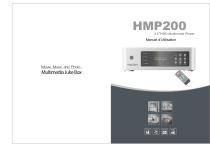
Lien public mis à jour
Le lien public vers votre chat a été mis à jour.